你们知道WPS如何填充背景?吗?不知道也没有关系哦,以下内容就是WPS更换背景纹理的方法。一起来学习吧!
1、打开WPS演示这款软件,进入WPS演示的操作界面,如图所示:
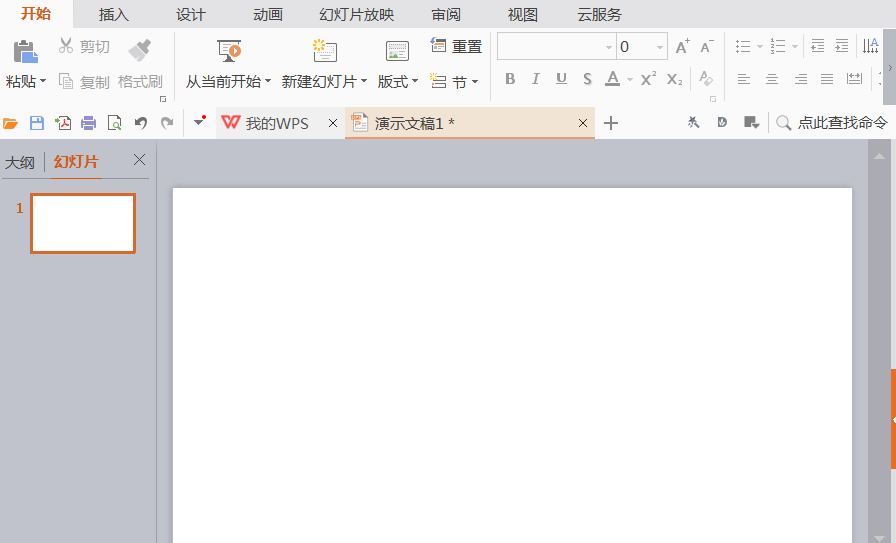
2、在该界面内找到开始菜单里的格式选项,如图所示:

3、点击格式选项,在其下拉菜单里找到背景选项,如图所示:

4、点击背景选项,在右侧找到图案填充选项,如图所示:
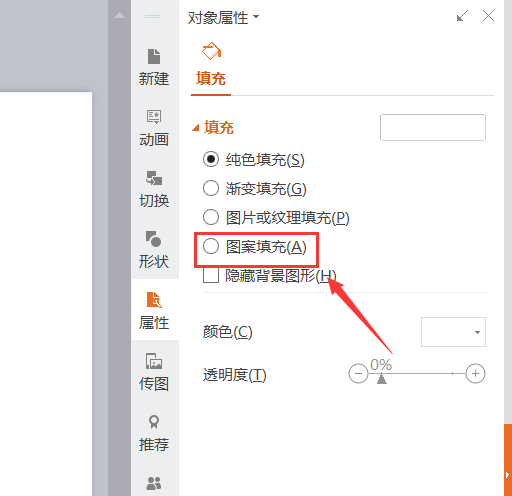
5、勾选图案填充选项,在其下拉列表里选择一种图案纹理,如图所示:
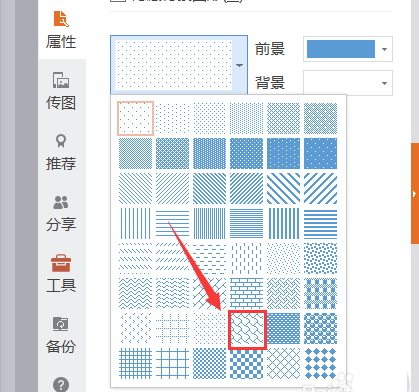
6、选择该纹理后,可以看到现在的背景就变成了我们选择的纹理图案了,如图所示:
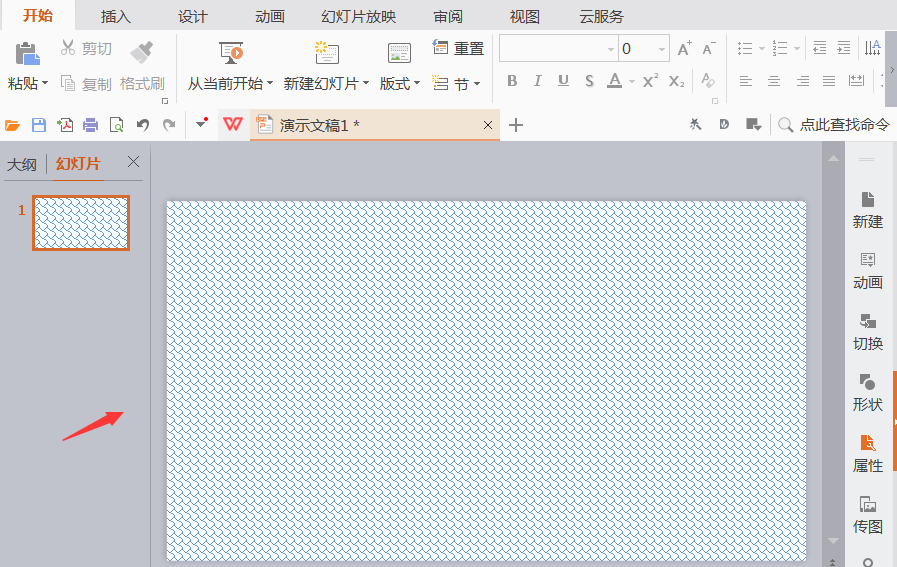
以上就是WPS更换背景纹理的方法,希望可以帮助到大家。
 天极下载
天极下载































































